Сегодня не обязательно пользоваться проводным подключением к интернету, либо искать доступную точку вай-фай. Гораздо удобнее и выгоднее пользоваться подключением через сети мобильной связи. С помощью компактного модема, вы сможете пользовать доступом к интернету в любом месте, и с любого своего устройства, включая ПК.
Рассказываем подробно про использование модема с сим-картой Билайн: как настроить подключение, как исправить ошибки, и какой тариф лучше выбрать.
Настройка модема
Для использования подключения к интернету через модем, можно пользоваться устройством от сотового оператора, либо приобрести его без привязки к провайдеру связи. Большинство пользователей предпочитают брендированные устройства, поскольку стоят они дешевле, и можно разблокировать модем для использования с сим-картой любого оператора.
Если вы решили приобрести модем, и планируете пользоваться им с сим-картой Билайна, то при покупке устройства у оператора вы получите следующее преимущество. Вместе с модемом вы получите необходимо ПО для быстрой настройки.
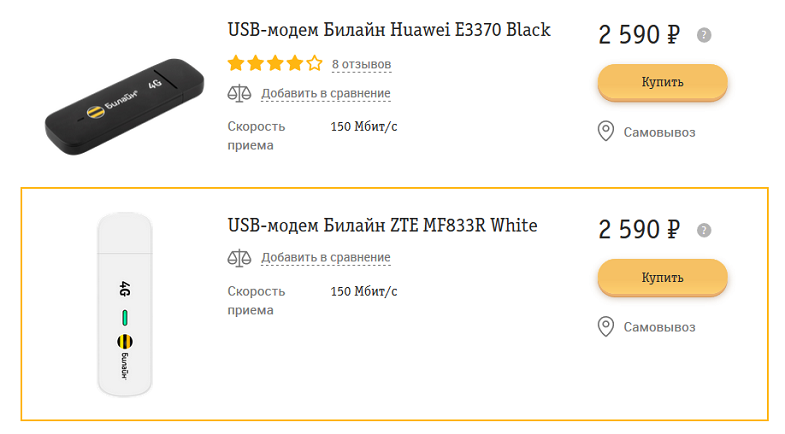
При первом запуске модема, у вас будет произведена автоматическая настройка, что займет несколько минут — система самостоятельно установит ваш профиль модема Билайн. В дальнейшем вам потребуется только подключить модем Билайн к компьютеру, и через меню интерфейса операторской программы активировать подключение к сети передачи данных.
Для запуска необходимо подключить устройство к свободному USB вашего компьютера. Если это стационарный ПК, то рекомендуется использовать порт на передней панели.
После подключения, система распознает модем как новое USB устройство, и вам необходимо зайти в него через проводник. Здесь необходимо запустить файл с расширением EXE, чтобы выполнить установку софта.

Если вы приобрели модем не от сотового оператора, то настройка также не займет много времени. Любая актуальная модель интернет-флешек, имеет предустановленно ПО для быстрого старта, и вам потребуется только указать точку доступа для использования интернета через модем.
Для этого необходимо перейти в настройки, и далее выбрать параметры сети. В поле точка доступа (APN) для модема с сим-картой Beeline требуется указать internet.beeline.ru, и сохранить изменения.
Обратите внимание, что все актуальные модели модемов, и не только от Билайна, предлагают использовать управление с программой, реализованной через браузер. После настройки, у вас будет доступен ярлык для быстрого запуска на рабочем столе, либо вы сможете запустить меню через программы. Также можно добавить ссылку в закладки браузера.
Ошибки подключения
Одной из наиболее распространенных ошибок, возникающих при пользовании модемами, отсутствие определения устройства компьютером либо ноутбуком. Это может происходить при нескольких условиях, и не всегда это означает, что устройство неисправно.
Первое, что необходимо сделать, попробовать установить гаджет в другой разъем. Это связано с тем, что не все порты могут обеспечивать питание для модема.
Если проблема остается, то посмотрите, активно ли на вашем компьютере антивирусное ПО. Если да, то отключите его на время установки и настройки модема.
Проблема может возникать и в случае, если в системе вашего компьютера произошел сбой. Перезапустите компьютер, и выполните установку повторно.
Не стоит забывать, что на одном компьютере рекомендуется использовать только один модем. Это связано с тем, что в системе может возникнуть конфликт программного обеспечения, из-за чего у вас не получится использовать модем. Перед настройкой нового модема, удалите с компьютера ПО для подключаемого ранее.
Также не стоит забывать про приоритетность использования USB порта. Всегда подключайте модем к тому разъему, через который производилась его первоначальная настройка.
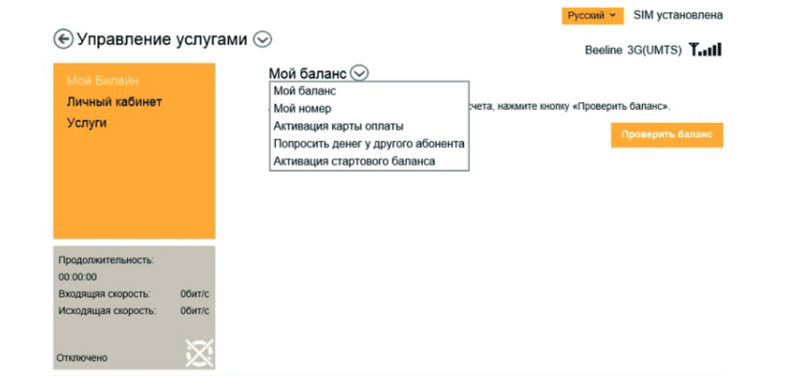
При первом запуске модема с сим-картой Билайн, необходимо активировать стартовый баланс. Если случайно пропустили данный пункт при настройке, то система будет выдавать ошибку подключения. Зайдите в настройки, и выберите в разделе “Управление счетом”.
Обратите внимание, что все операторы при продаже модемов предоставляют льготный трафик. Однако если используете симку не из комплекта, то рекомендуется выполнять подключение только на следующие сутки после активации. Это связано с тем, что платеж по тарифу может сниматься с опозданием, и до активации пакета будет тарифицироваться доступ помегабайтно.
Также может возникнуть ситуация, что скорость доступа небольшая либо подключение нестабильное. В этом случае рекомендуется проверить, какой режим сети установлен в настройках. Убедитесь, что установлен режим “Авто” — он автоматически позволяет переключаться между 3G и 4G интернетом, в зависимости от доступной сети.
Какой выбрать тариф
Рекомендованных тарифных планы для модемов в актуальной линейке предложений компании Билайн два — без обязательных платежей и пакетный. Выбор стоит остановить на том, что отвечает вашему профилю пользования передачей данных.
Для ежедневного использования выбирайте “Интернет PRO” — пакетное предложение с ночным безлимитом. В Красноярске тарифный план обойдется в 650 рублей за месяц пользования.
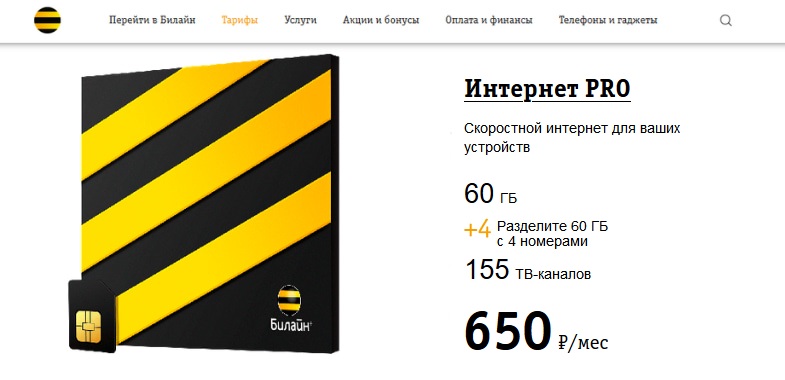
Это тарифное предложение позволит использовать шестьдесят гигабайтов на протяжении месяца. Трафик доступен без каких-либо ограничений, и расходуется в период с восьми утра до часу ночи. Однако стоит учитывать, что для активации ночного анлима необходимо разорвать дневную сессию подключения, и начать новую.
Если вам будет недостаточно дневного пакета, то можно в автоматическом режиме получить пять дополнительных гигабайтов за 160 рублей. Если такого доппакета недостаточно, то рекомендуется отказаться от автопродления, и подключать пакеты самостоятельно.
Для отключения автоопределения, необходимо воспользоваться USSD * 115 * 230 # . Для ввода этой команды, необходимо в меню модема Билайн перейти в “Управление услугами”, и далее выбрать подраздел “Услуги”.
Аналогичным образом можно активировать доп пакеты трафика. Пакет на 15 ГБ за триста рублей активируется по запросу * 115 * 29 # , а пакет 30 ГБ за 450 рублей по запросу * 115 * 26 # .
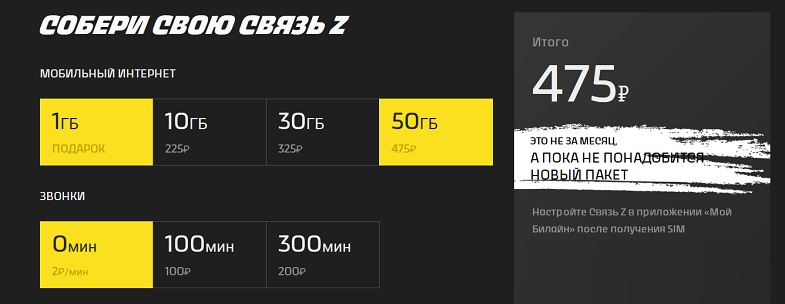
Второй вариант — тариф “Связь Z”. Это универсальный тариф, позволяющий приобретать пакеты гигабайтов без срока действия. Приобретать можно столько пакетов, сколько вам необходимо, и не переживать, что закончится срок их действия и остаток аннулируется. На выбор доступно три пакета:
- 10 ГБ за 225 руб;
- 30 ГБ за 325 руб;
- 50 ГБ за 475 руб.
После расходования приобретенных пакетов, доступ к сети передачи данных блокируется. Однако, если вы планируете покупать пакеты определенного объема, то можно воспользоваться автопродлением. В этом случае после исчерпания гигабайтов, автоматически будет докупаться трафик, при наличии на балансе достаточной суммы. Для примера, если купили пакет на 30 гигабайтов, и активировали продление, то после использования купленного объема, подключится новый пакет на тридцать гигабайтов.
















